Es una aplicación web para la creación de comics, tanto para aprender como para divertirse. En la pagina principal de Pixton seleccionamos una de las diferentes opciones que mas nos guste.
Existen tres opciones para trabajar con Pixton:
Pixton para divertirse : Para uso personal y compartir con los diferentes usuarios de Pixton.
Pixton para Escuela: Para uso del profesor y los alumnos, mejoras para la creación de comics con voz incluida.
Pixton para los negocios : Para la creación de comics de forma privada y segura.
En este caso usaremos el modo para divertirse.
Para usar cualquiera de las diferentes opciones, necesitamos registrarnos, podemos registrarnos desde la misma pagina o con una cuenta de Google o Facebook.
NOTA: En esta aplicación web existen créditos que son para premiar un cómic que te haya gustado.
Como estamos empezando a crear comics en Pixton la propia pagina nos da como un tutorial de como empezar en la creación de comics.
Cuando vemos yo en este caso tengo completada las 3 opciones de 4.
Empezaremos a con la creación del comic.
Crear un comic:
Para crear un comics necesitamos un formato para las viñetas.
Solo podemos usar 4 de las 8 normales, las otras 4 son de pago.
Vamos a ver que nos ofrece las 4 primeras
1º Cómic Rápido: Un cómic rápido nos da una distribución predefinida que ya tiene la animación del personaje y ambiente adecuado para la ocasión.
2º El Clásico: Cómic de una sola tira en la cual podemos crear el fondo en el que queramos que el personaje este.
Podemos elegir las tiras y la cantidad de viñetas para el escenario que queramos. Como vemos también podemos personalizar.
3º Chiste Dominical: Es de dos tiras, y mas viñetas, como el primero pero sin el fondo.
4º Gran Formato: Escena de formato extra grande. Piensa en grande, este es una viñeta de gran tamaño para hacer un fondo. Con las diferentes herramientas que nos dan, podemos crear un fondo y añadir un personaje.
Ahora vamos a crear un comic. Le damos a Crear Comic y empezamos.
Primero elegimos una de las 4 opciones que he explicado antes, yo en este caso elegí El Clásico.
Como vemos en la parte de la izquierda podemos agregar un personaje, un fondo, un globo y por ultimo un accesorio.
La parte de abajo son las opciones de la escena, podría decirse que son los últimos toques.
En la parte izquierda vemos un zoom que podemos aumentar o disminuir. Esto sirve editar algunas partes mas detalladas ya sea del fondo o del personaje.
Ahora veremos algunas de las opciones para editar el personaje.
Como vemos no es la misma opción que en la del fondo. La primera opción es de mover, la segunda opción es de cambiar la expresión de la cara del personaje esta opción me gusto mucho, y la ultima es cambiar el color del personaje editando parte por parte su ropa o cara.
Por ultimo seria darle los ultimos toques y ya esta terminado.
Y bueno este es Pixton espero que os haya gustado. Gracias y Un Saludo.
Links : http://www.pixton.com/es/
NOTA : En la propia pagina están los vídeos tutoriales.

.jpg)
.jpg)
.jpg)
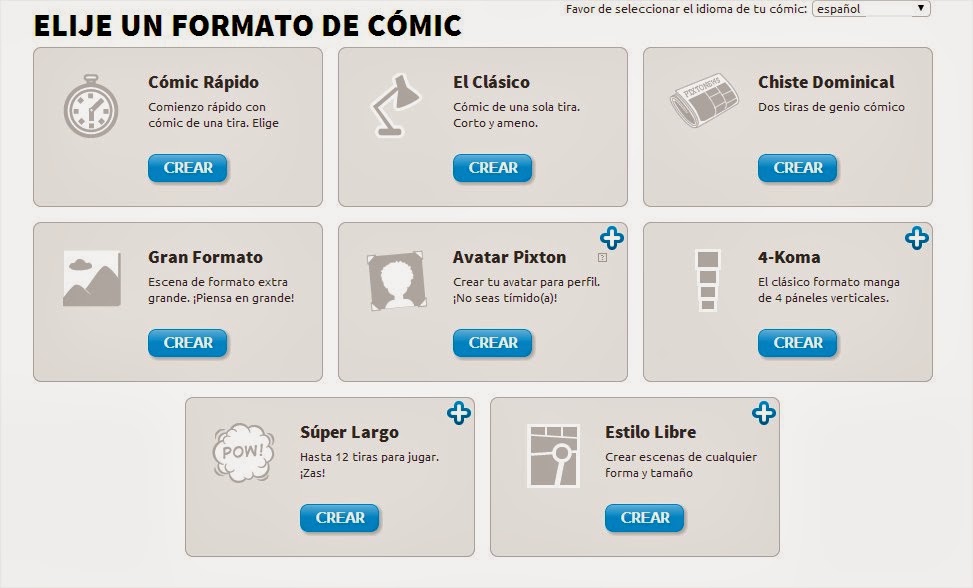

.jpg)
.jpg)
.jpg)
.jpg)



No hay comentarios:
Publicar un comentario
!Ánimo! Atrévete a comentar!